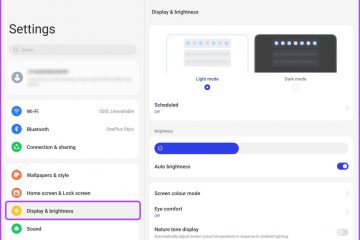Während 4K-und 8K-Videos auf einem großen Bildschirm gestochen scharf und detailliert aussehen, nehmen sie viel Platz auf Ihrem Telefon und PC ein. Es ist schwierig, diese großen Videos in sozialen Medien und im Internet zu teilen. Komprimieren Sie ein Video und reduzieren Sie die Dateigröße unter Windows. Hier sind die besten Möglichkeiten, die Videogröße auf dem Desktop zu verkleinern.
Da die meisten Unternehmen 4K-und 8K-Videoaufnahmen auf ihren Flaggschiff-Smartphones anbieten, ist das Aufnehmen von Videos mit großen Größen einfach. Selbst ein paar Sekunden eines 4K-Clips können zu einer Größe von über 100 MB führen. Bevor Sie beim Freigeben oder Hochladen solch großer Videos auf Fehler stoßen, verwenden Sie die folgenden Tricks, um MP4-Videos unter Windows zu komprimieren.
1. Verwenden Sie Clipchamp unter Windows
Microsoft erwarb den beliebten webbasierten Videoeditor Clipchamp und integrierte ihn in Windows. Es ist jetzt der Standard-Videoeditor unter Windows und ermöglicht Ihnen im Handumdrehen grundlegende Bearbeitungen wie das Drehen von Videos, das Entfernen von Ton aus einem Video und mehr.

Sie können unseren speziellen Beitrag lesen, um die Tipps zur Verwendung von Clipchamp unter Windows 11 zu erfahren. Befolgen Sie nun die nachstehenden Schritte, um Verwenden Sie Clipchamp, um die Größe der Videodatei unter Windows zu reduzieren.
Schritt 1: Wenn Sie Clipchamp unter Windows deinstalliert haben, verwenden Sie den Link unten, um die App aus dem Internet oder dem Microsoft Store herunterzuladen.
Clipchamp unter Windows herunterladen
Schritt 2: Öffnen Sie Clipchamp und melden Sie sich mit Ihrem Google-, Facebook-oder Microsoft-Konto an. Wenn Sie Microsoft 365-Abonnent sind, erhalten Sie mit Clipchamp zusätzliche Vorteile.
Schritt 3: Wählen Sie oben „Neues Video erstellen“.
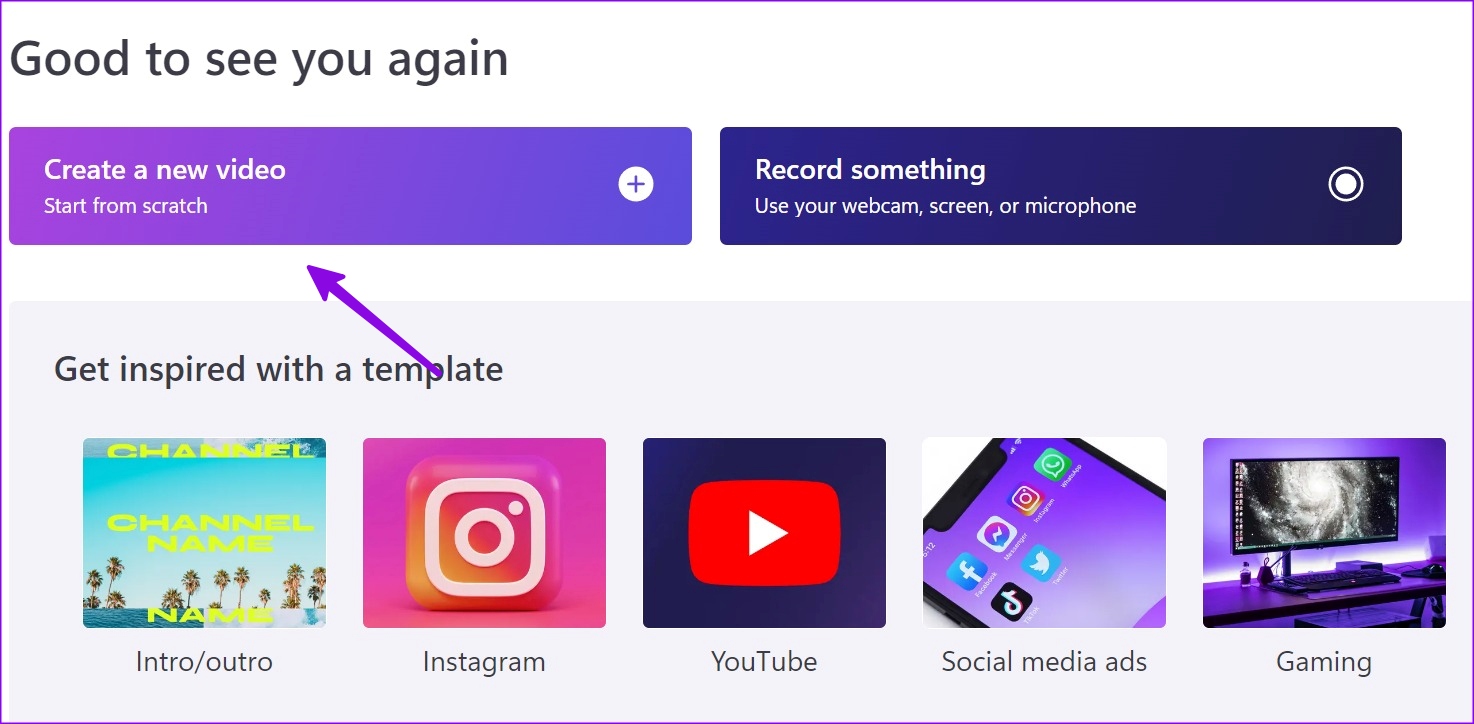
Schritt 4: Klicken Sie auf Medien importieren und wählen Sie im Datei-Explorer-Menü ein Video aus, das Sie verkleinern möchten.
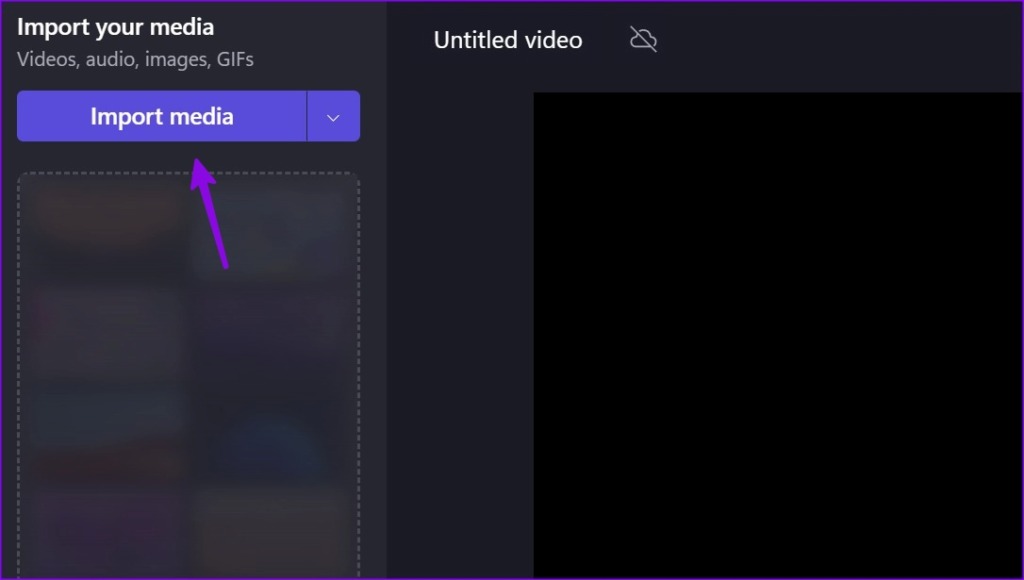
Schritt 5: Ziehen Sie ein Video per Drag-and-Drop in das Editor-Menü und nehmen Sie die erforderlichen Änderungen vor. Klicken Sie oben rechts auf Exportieren.
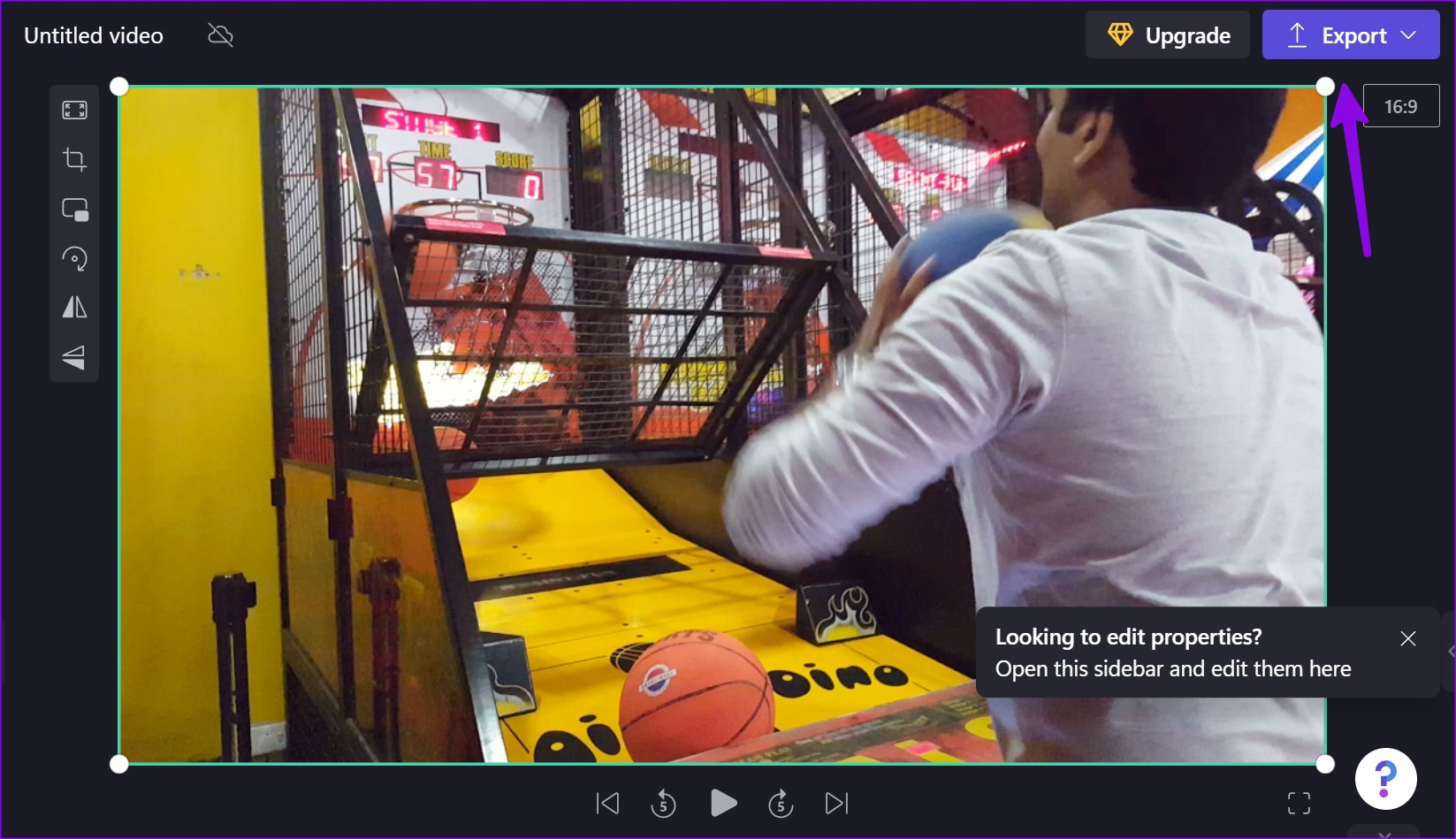
Schritt 6: Wählen Sie 720p aus.
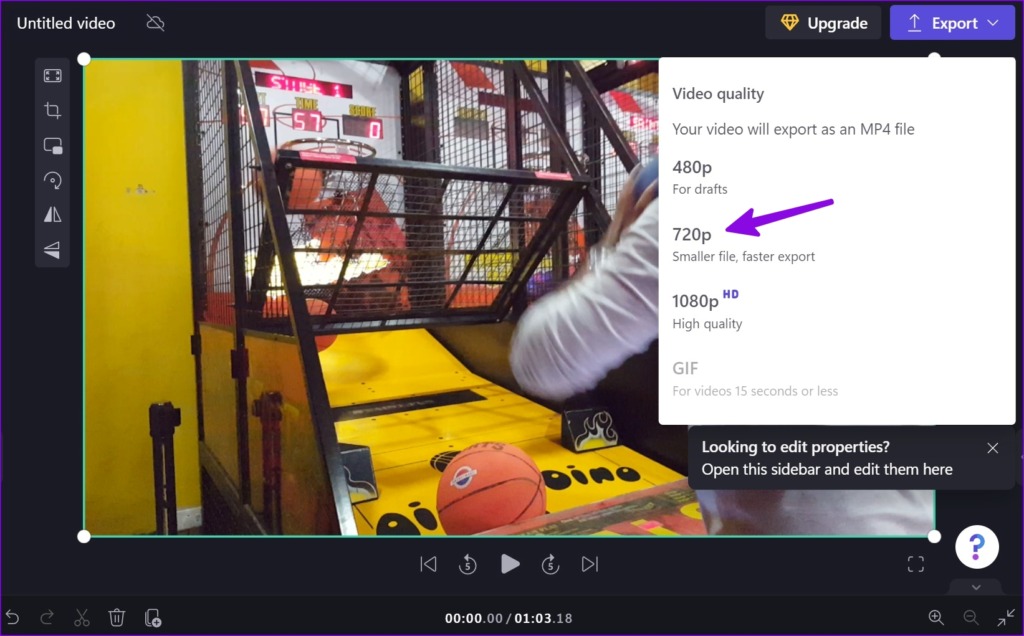
Schritt 7: Überprüfen Sie nach Abschluss des Exportvorgangs die Länge und Größe des Videos. Klicken Sie auf Speichern auf Ihrem Computer und wählen Sie einen relevanten Ordner auf Ihrem PC aus.
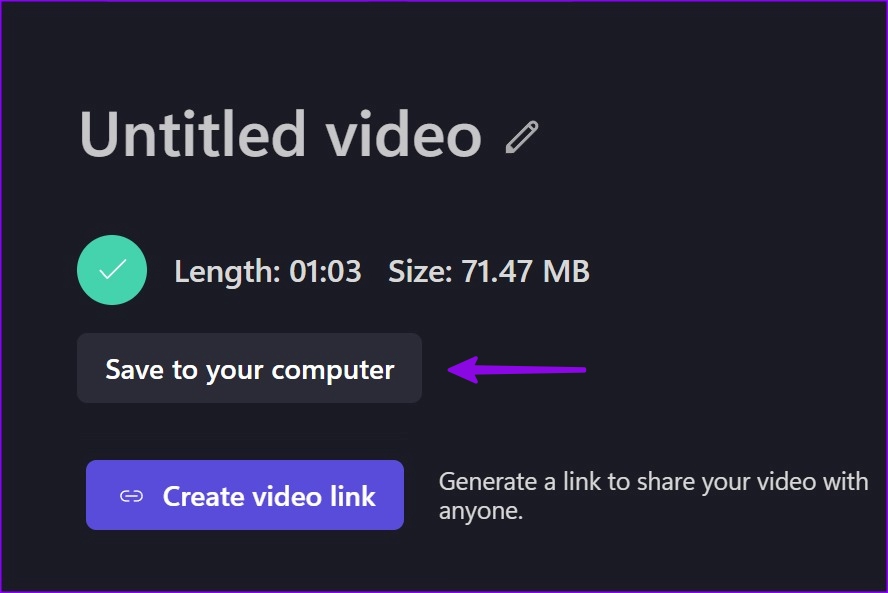
Bei unseren Tests haben wir ein Video mit einer Größe von 130 MB importiert. Wir haben während des Exportvorgangs 720p ausgewählt, und Clipchamp hat es geschafft, die Größe auf 71 MB zu verkleinern. Sie können 480p auswählen, wenn Sie die Videodatei weiter verkleinern möchten.
2. VLC Player unter Windows verwenden
VLC ist einer der beliebtesten Videoplayer unter Windows. Obwohl es für eine reibungslose Videowiedergabe auf einem Desktop bekannt ist, können Sie die App auch verwenden, um die Videogröße zu reduzieren. Folgendes müssen Sie tun.
Schritt 1: Laden Sie VLC unter Windows über den Link unten herunter.
Laden Sie VLC auf dem Desktop herunter
Schritt 2: Öffnen Sie VLC und klicken Sie auf Medien oben.
Schritt 3: Wählen Sie Konvertieren/Speichern.
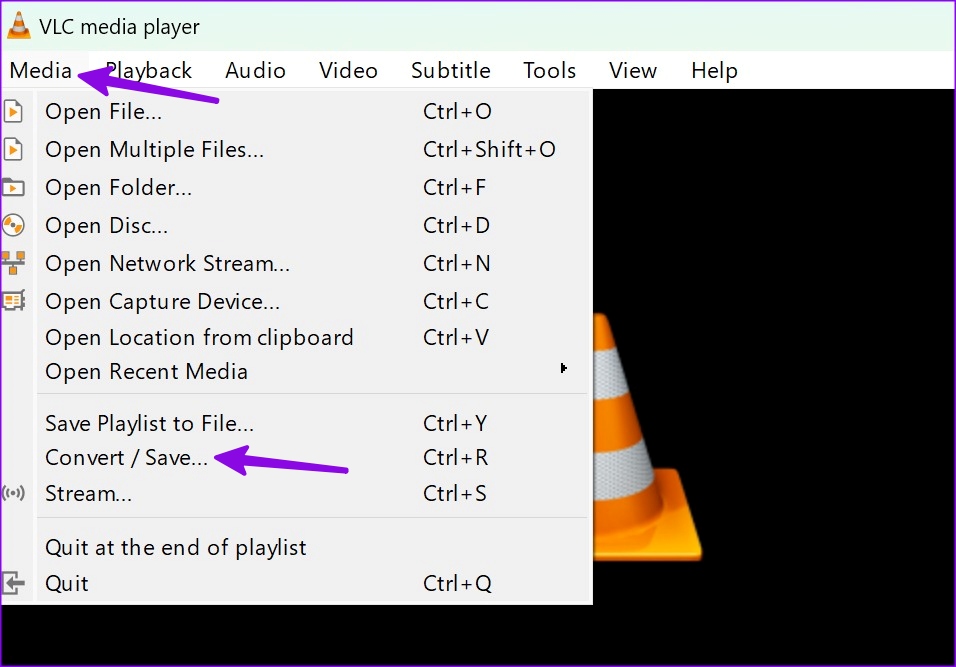
Schritt 4: Klicken Sie auf Fügen Sie ein Video hinzu und wählen Sie es aus dem Datei-Explorer aus.
Schritt 5: Klicken Sie auf die Schaltfläche”Konvertieren/Speichern”.
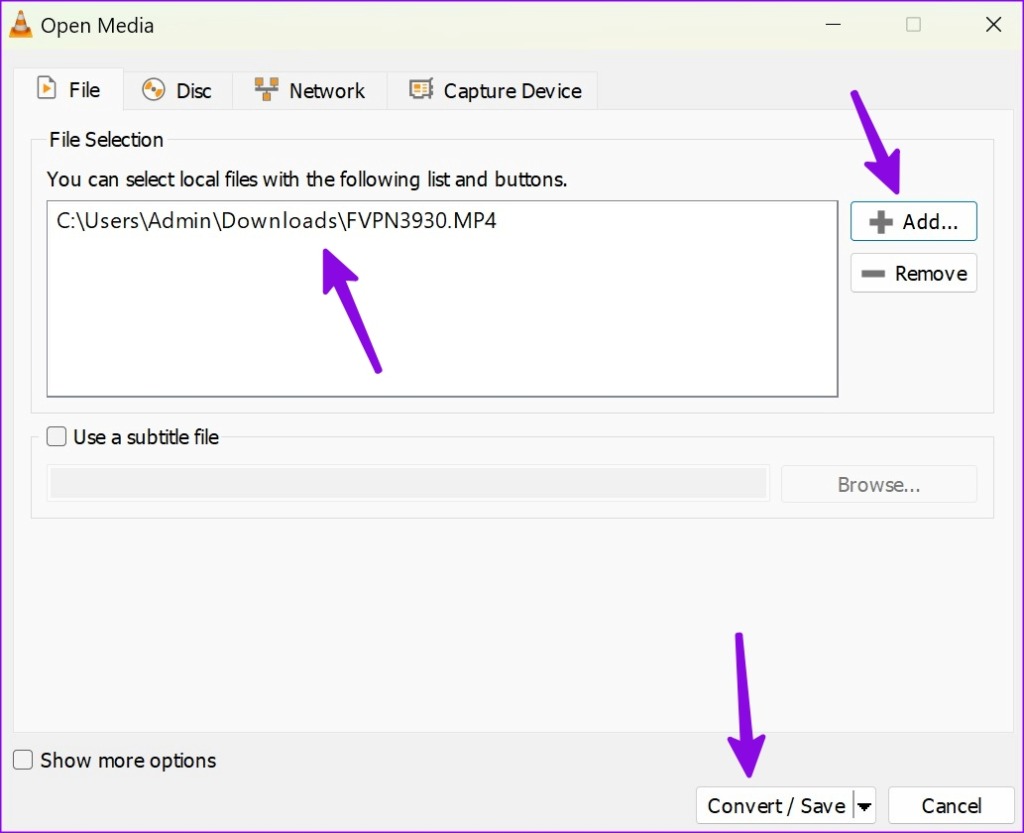
Schritt 6: Bestätigen Sie die Quelldatei, wählen Sie ein Videoprofil aus und durchsuchen Sie einen Zielordner.
Schritt 7: Klicken Sie auf Start und überprüfen Sie Ihr komprimiertes Video von der Datei-Explorer-Menü.

Wir haben während des Vorgangs „Video – H.264 + MP3 (MP4)“ ausgewählt, und VLC hat es geschafft, eine Videodatei von 130 MB auf nur 40 MB zu reduzieren. VLC ist ein Open-Source-Projekt, das völlig kostenlos heruntergeladen und verwendet werden kann.
3. Verwenden Sie einen Webdienst
Nur einige Leute möchten einen dedizierten Videoeditor verwenden, um Videodateien unter Windows zu komprimieren. Sie können auch ein webbasiertes Tool verwenden, um Videodateien zu reduzieren. Sie müssen jedoch vorsichtig sein, bevor Sie ein Webtool verwenden, um den Job abzuschließen.
Sie werden Ihr Video in den Dienst hochladen, um die Größe zu reduzieren. Sie sollten sich nur an Offline-Video-Editoren halten, wenn es sich um ein privates oder vertrauliches Video handelt. Einige webbasierte Tools können Ihre Videos auf ihren Servern speichern, was auch Ihre Privatsphäre verletzen kann.
Während es Dutzende von Video-Editoren gibt, hat Video Candy die Aufgabe ohne Probleme erledigt.
Schritt 1: Besuchen Sie Video Candy im Internet.
Video Candy im Internet ansehen
Schritt 2: Wählen Sie Datei auswählen.
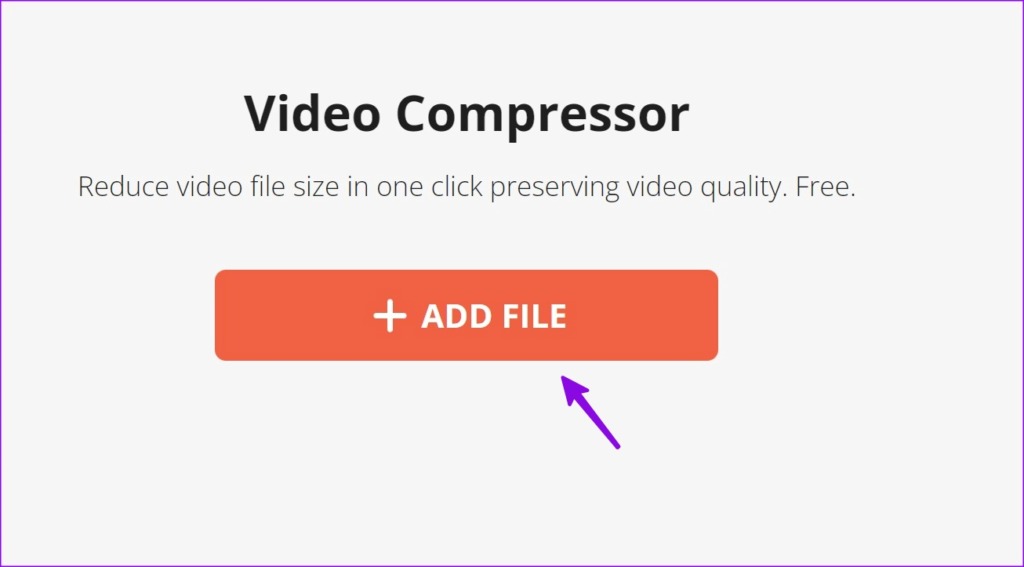
Schritt 3: Öffnen Sie Ihr Video über das Menü des Datei-Explorers. Der Dienst lädt Ihr Video auf den Server hoch.
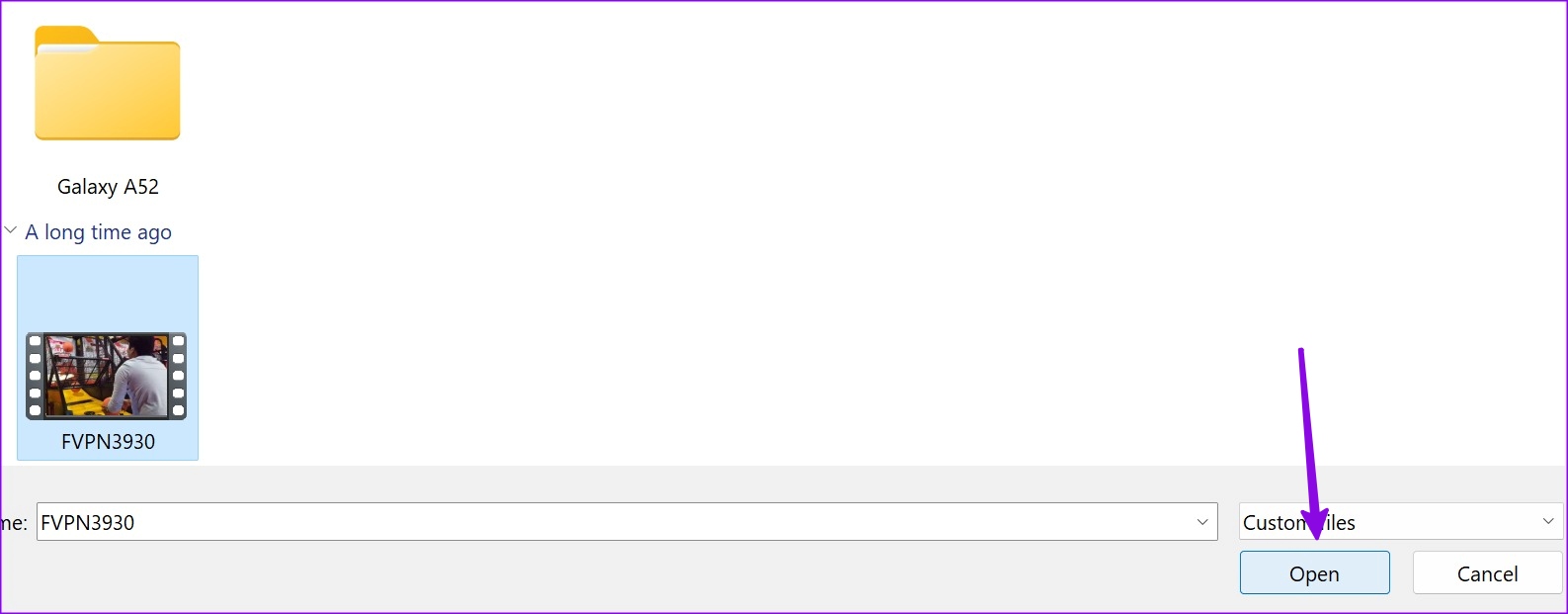
Schritt 4: Sie können die komprimierte Videogröße überprüfen. Sie können ein Video mit mehreren integrierten Tools weiter bearbeiten.
Klicken Sie auf „Datei herunterladen“, um komprimierte Videos auf dem PC zu speichern.
Reduzieren Sie Videodateien ein Windows
Die meisten Benutzer sollten mit dem standardmäßigen Clipchamp-Videoeditor von Windows völlig zufrieden sein. Sie können den VLC-Player verwenden, wenn Sie das Videoprofil ändern möchten. Welchen Trick bevorzugen Sie, um Videos auf dem Desktop zu komprimieren? Teilen Sie es in den Kommentaren unten. Sie können unseren speziellen Beitrag lesen, wenn Sie Videos auf Ihrem Mac komprimieren möchten.